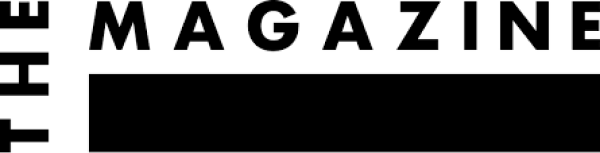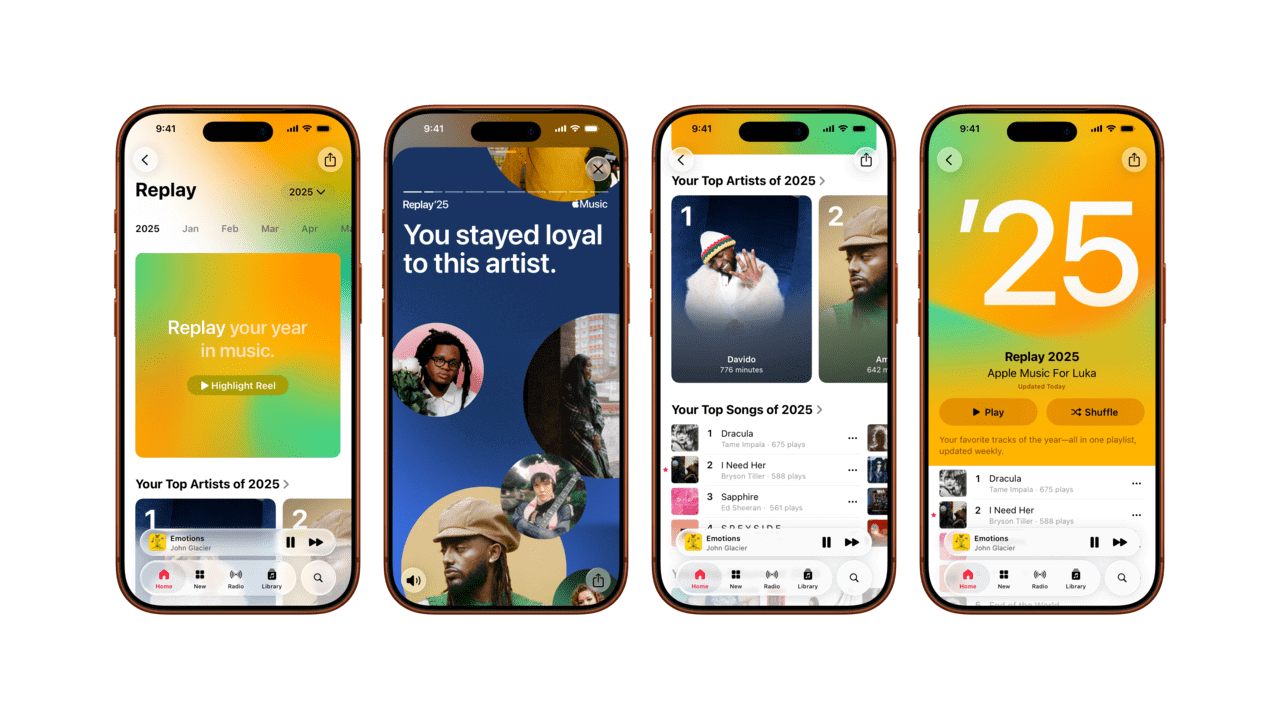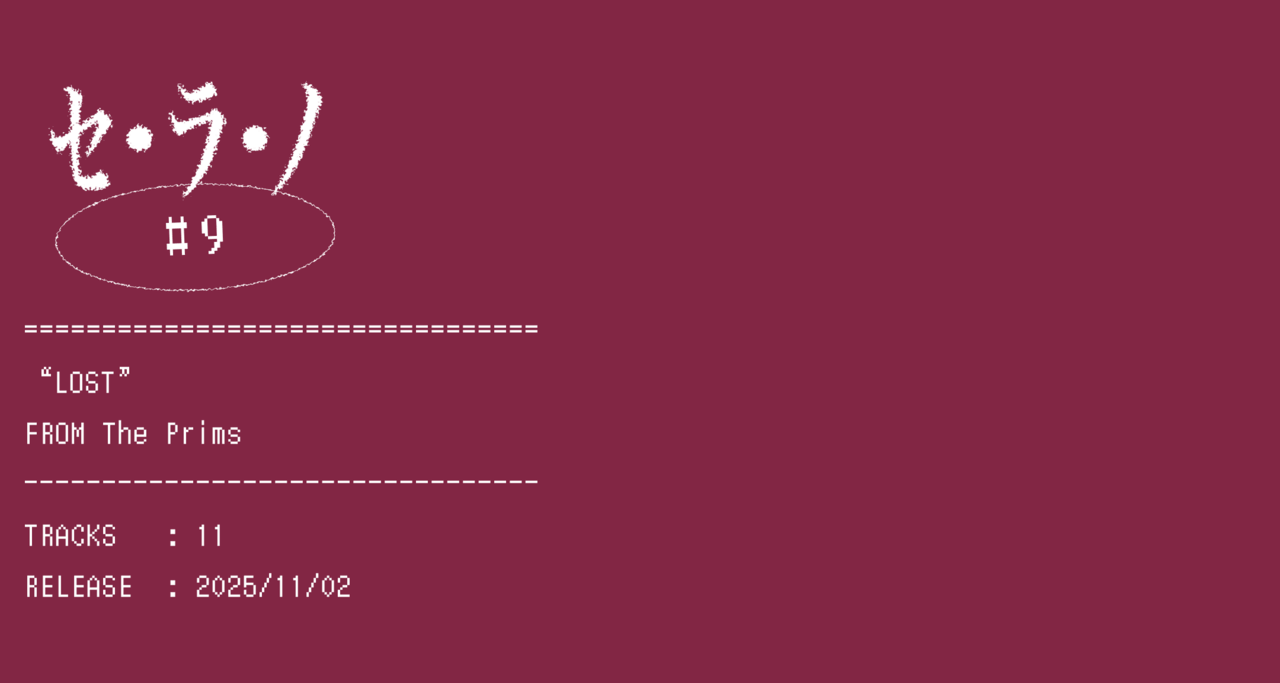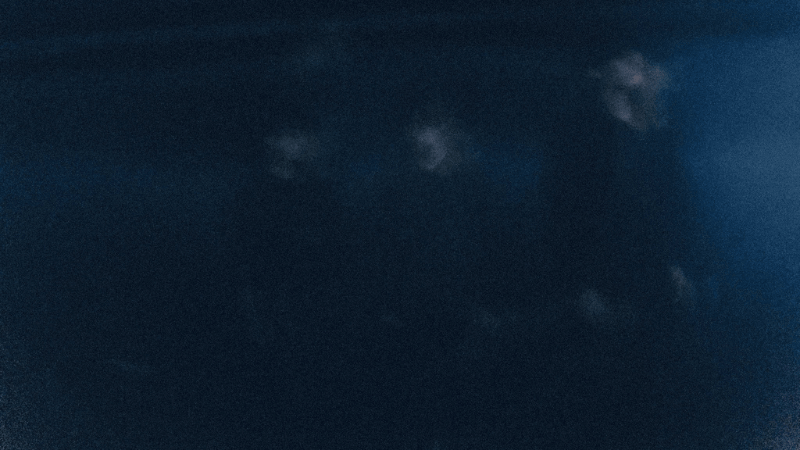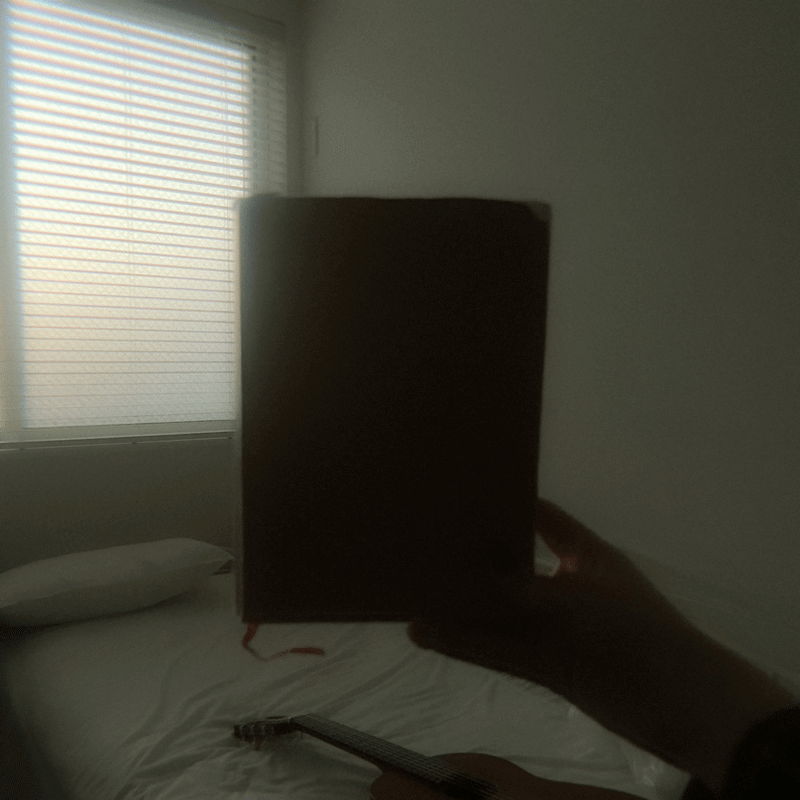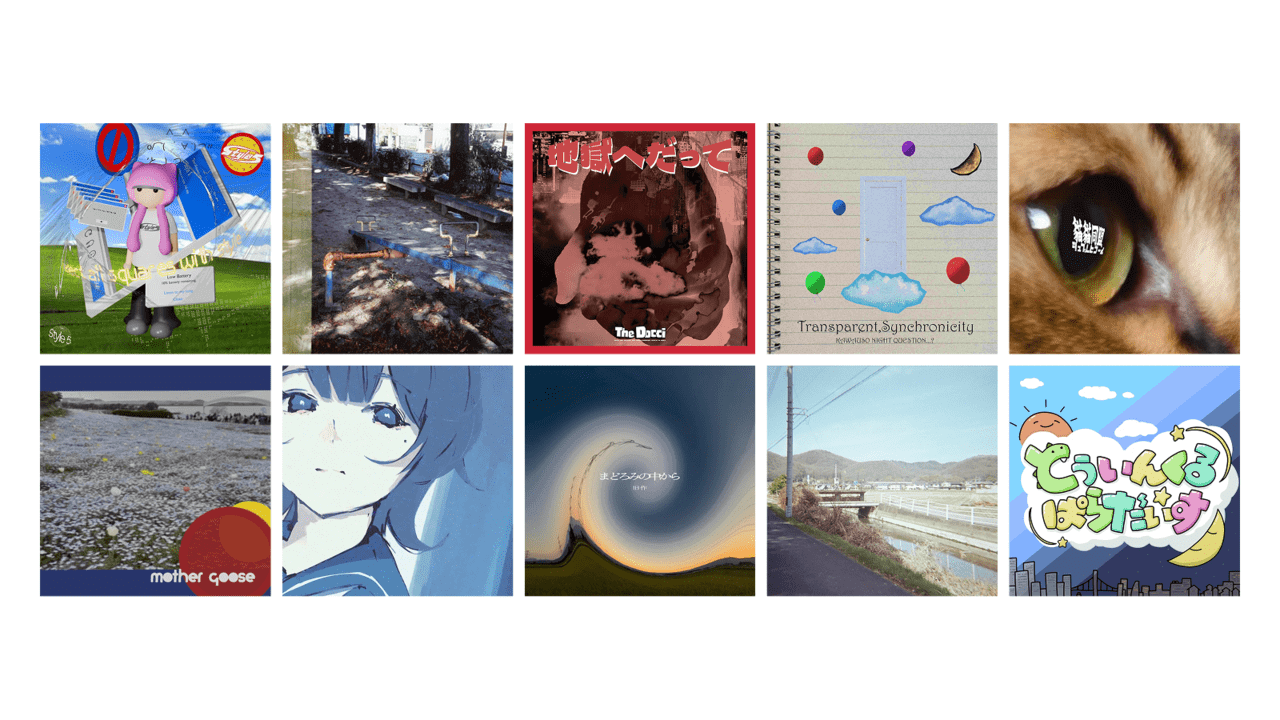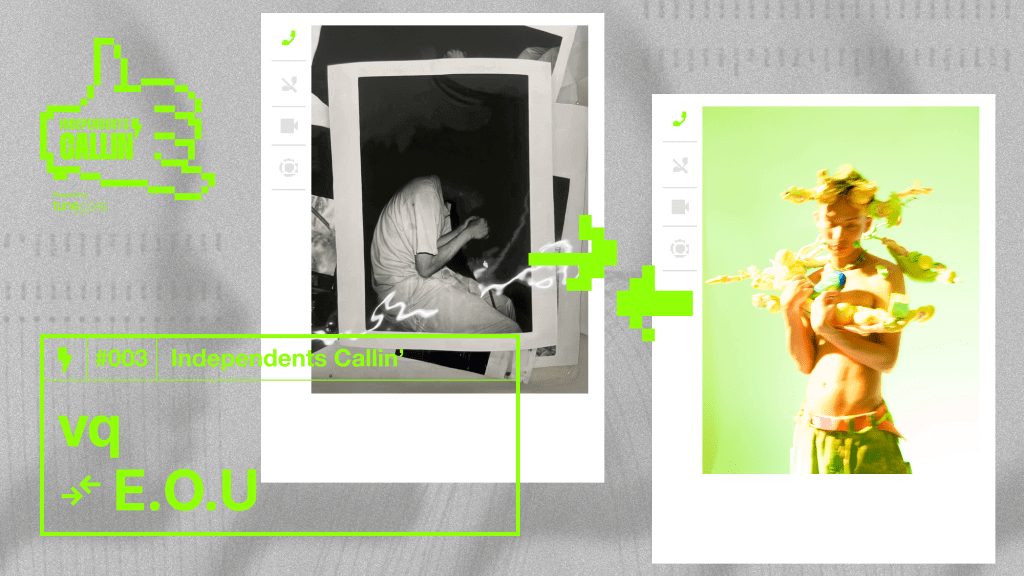Apple Music for Artists 登録 / 申請 & 使い方 ― ストリーミング時代のアーティスト必須ツール
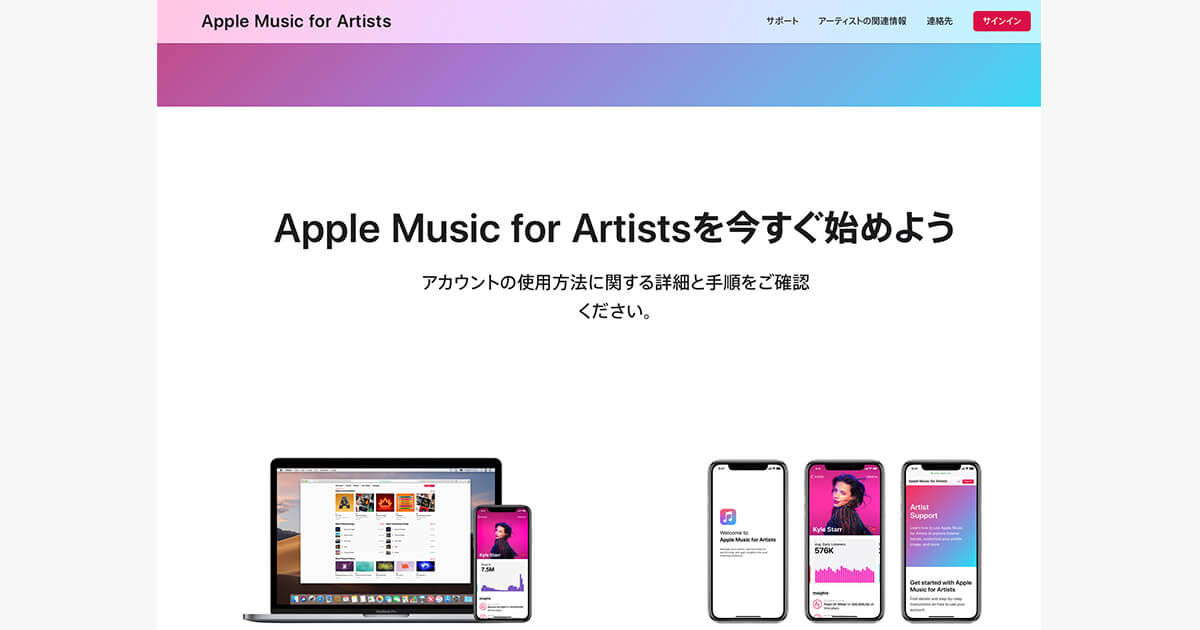
音楽を配信しているアーティストのみなさんにおいては、国内外に多くのユーザーを持ち音楽ファンに日々使用されているApple Musicで、自分の曲を再生してくれているリスナーがどういった人たちなのか、自分のどの曲が人気なのか、とても気になりますよね。
今回はそういったリスナーのデータを把握できたり、その他アーティストにとって便利な機能を備えるApple Musicが提供しているツール Apple Music for Artists について、改めて登録、申請の方法を紹介します。
※本記事は、2020年9月時点でのApple Music for Artistsの仕様に沿ったものとなっています。
Apple Music for Artistsとは?
Apple Music for Artistsとは、アーティスト向けに、Apple Musicが提供しているデータ/スタッツの分析/解析ツールです。Webサイトとアプリ(iOS App)から使用することができます。
Apple Music for Artistsを上手に活用することで、アーティスト活動が捗ることは間違いないでしょう。しかもApple Music for Artistsはレーベルやマネージメントに所属しているアーティストだけではなく、自らの力で活動するインディペンデントなアーティストにも使用が開放されています。そのため、このストリーミング/サブスク時代に自分で楽曲を配信しているアーティストには必須のツールとなっており、すでに多くのアーティストが自ら使いこなしています。まだ登録、申請していないアーティストの方は、この機会に利用開始されることをぜひおすすめします。利用は無料です。
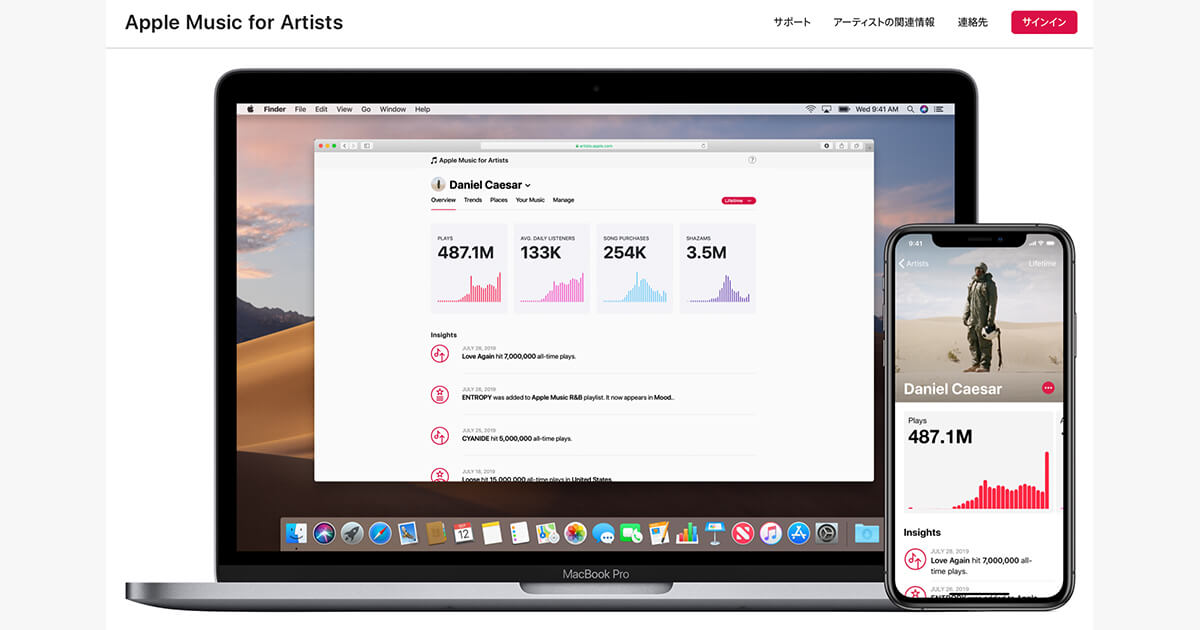
Apple Music for Artists 分かること、できること
Apple Music for Artistsでは、Apple Musicでの様々な再生データが把握できます。そのデータ項目は下記となります。
- 楽曲ごとの再生数と推移
- 日次平均リスナー数(ユニークユーザー)
- iTunes Storeでの楽曲購入数
- 音楽検索(Shazam)のデータ
- 配信しているビデオの視聴回数
- Apple Musicラジオステーションでの再生数(ラジオスピン)
- データの顕著な動き(インサイト)
- リスナーの所在地、性別、年齢層
- プレイリストへの追加、曲順、再生数
- データのCSVダウンロード
- Apple Musicにおける自分のアーティスト画像のアップロード
ディストリビューションサービスが用意している管理画面からも様々な配信ストアでの再生数が分かったりするかと思いますので、他の配信ストアでの再生状況もチェックしながら横断的に活用するのがおすすめです。
なお、再生回数は30秒以上の再生でカウントされます。
Apple Music for Artists 登録方法 / 申請方法
今回は、Webサイトから登録申請をしてみます。
まず、Apple Music for Artistsにアクセスします。
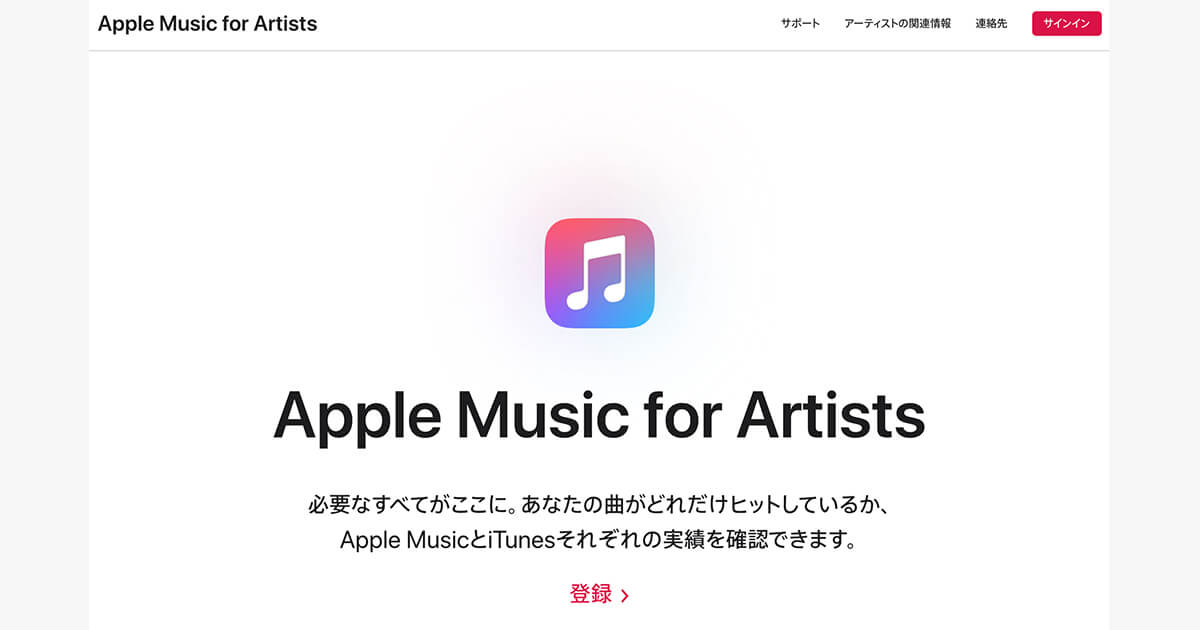
真ん中下の赤い文字「登録」をクリック。
Apple IDの入力を求められますので、自分のApple ID、パスワードを入力します。
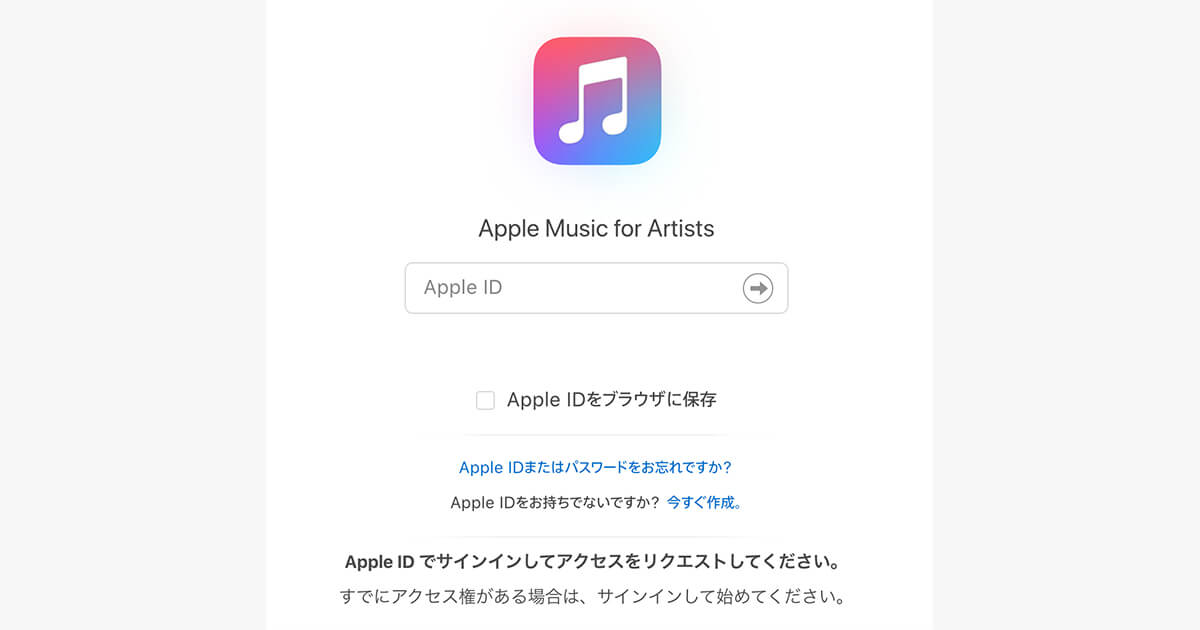
スマートフォン等他の端末に送られたコードを入力し2ファクタ認証行います。
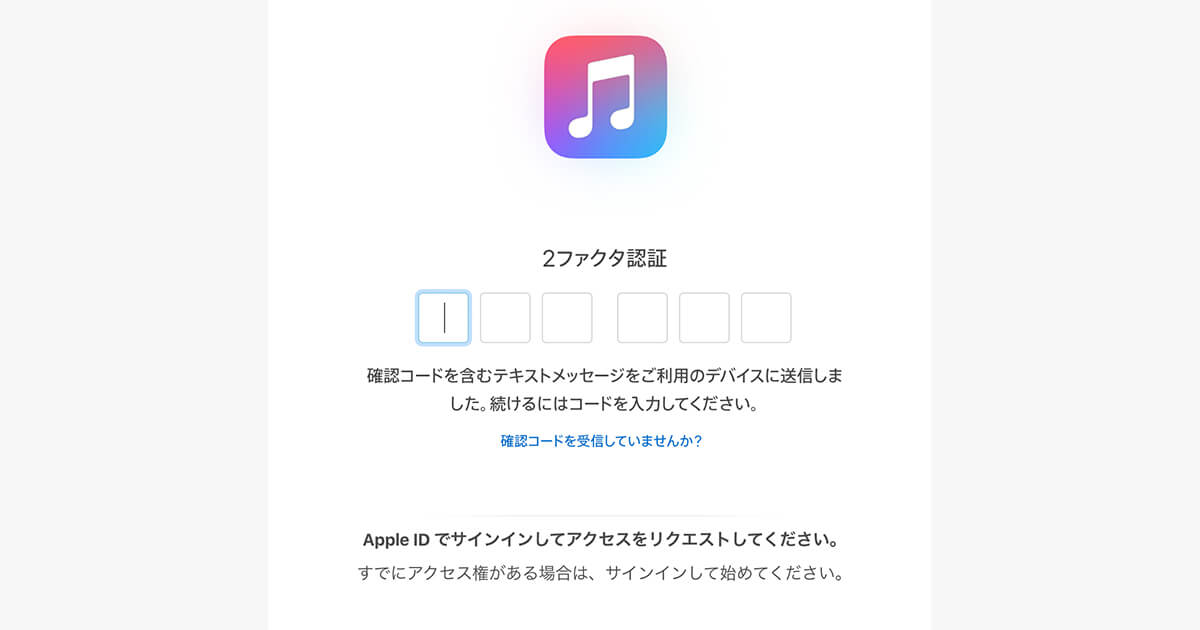
PCを不特定の人と共有使用していないなど、自身で信頼できる環境であれば「信頼する」をクリック。
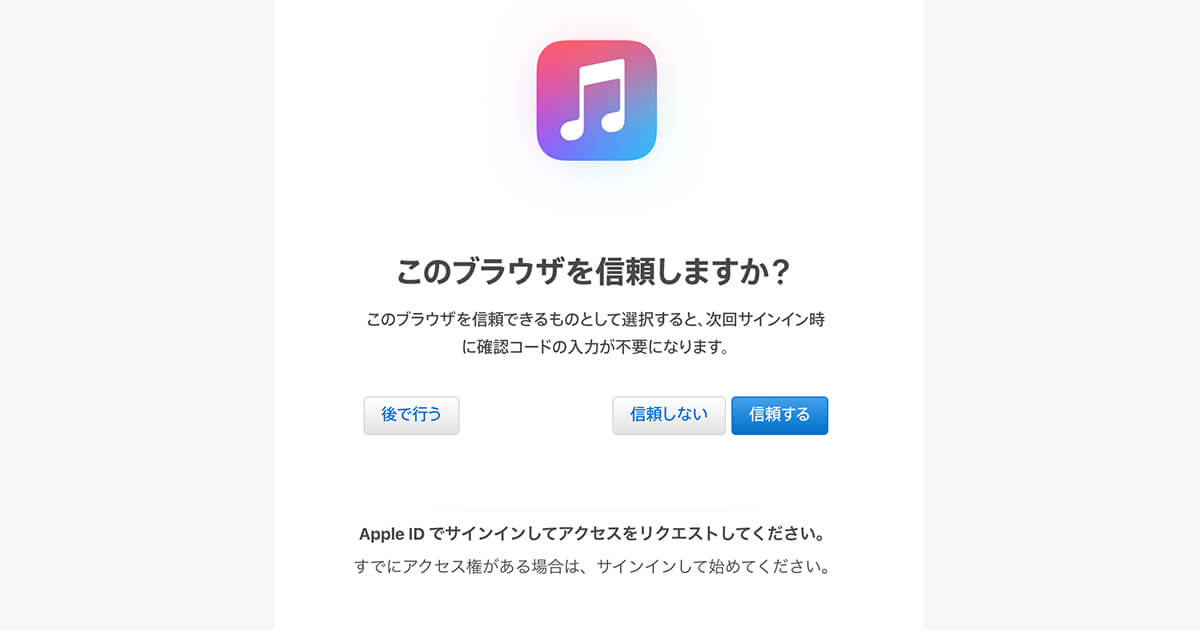
いよいよアーティスト情報を紐付けていきます。「アーティストへのアクセス権をリクエスト」をクリック。
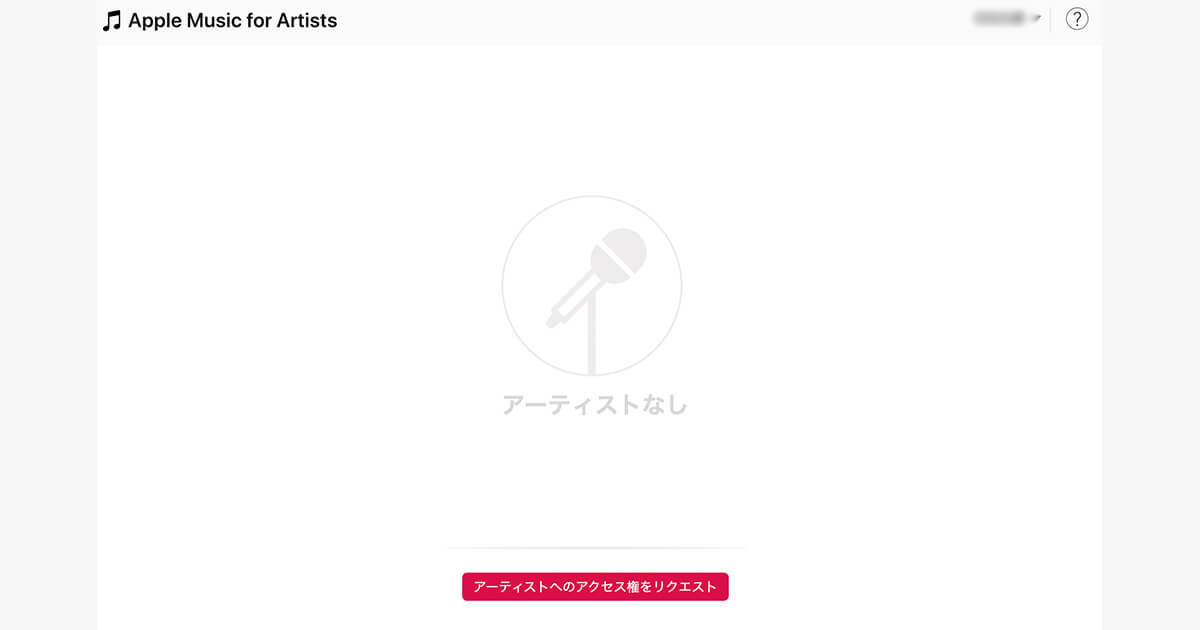
次に自分のアーティスト名を検索します。ここでオススメなのがApple MusicのアーティストページのアーティストリンクURLを貼り付けるやり方です。そうした方が確実に見つけることができます。
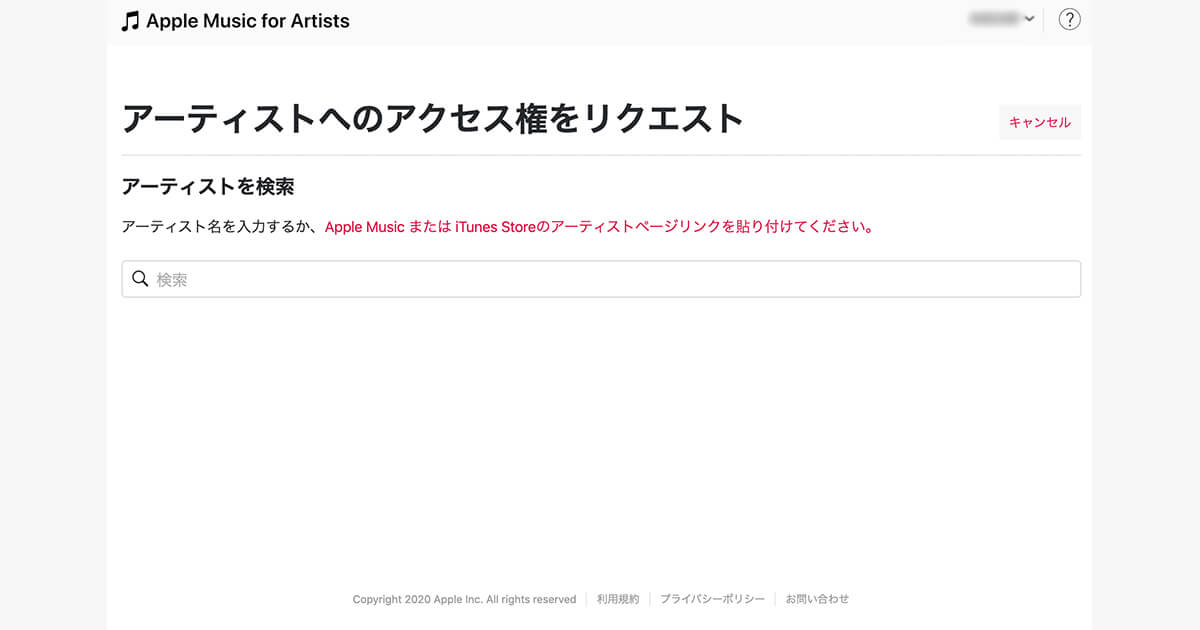
Apple Musicに行き、自分のアーティストページを見つけたら、右にある三点リーダーをクリックし、「アーティストを共有」 > 「リンクをコピー」をクリックします。これで自分のアーティストページリンクがコピーできました。
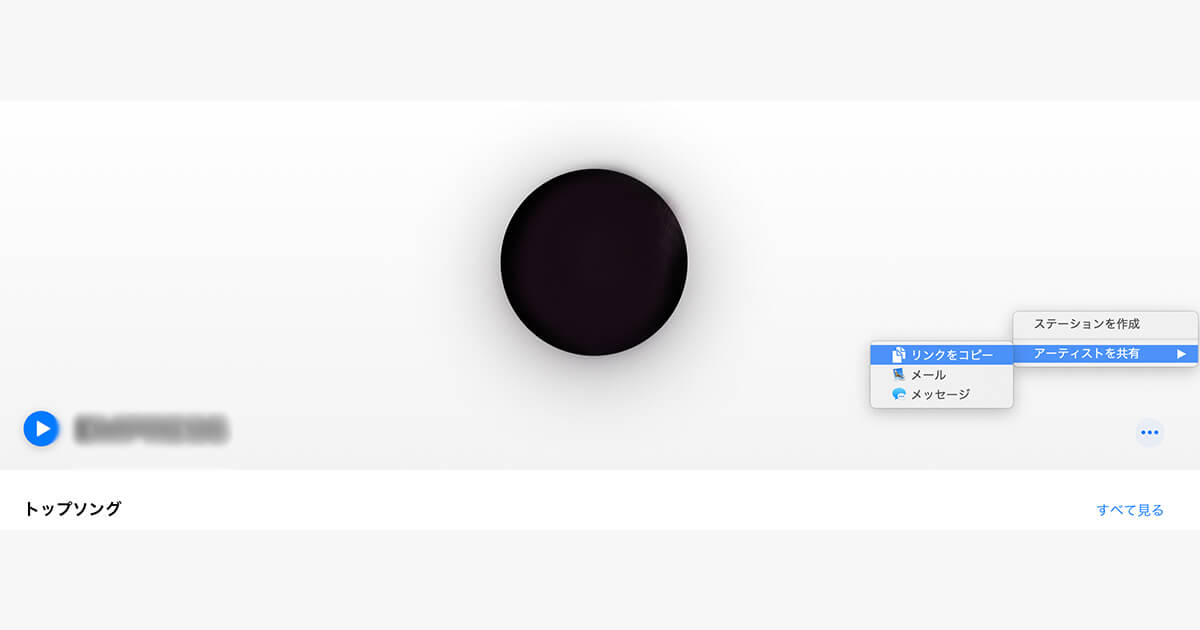
コピーしたアーティストページリンクを、そのまま検索フィールドに貼り付けましょう。すると、自分のアーティストが出てきます。
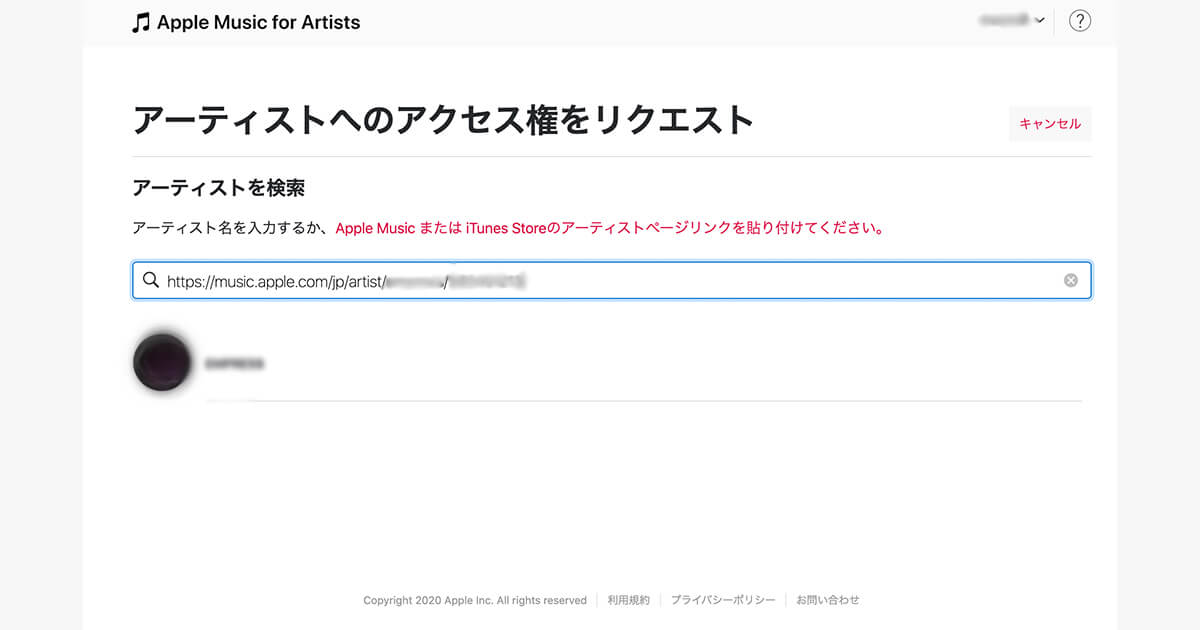
出てきた自分のアーティストをクリックすると、次に自分がApple Musicでリリースしている作品が表示されるので、どれか一つ自分自身でリリースしている作品を選択(クリック)します。
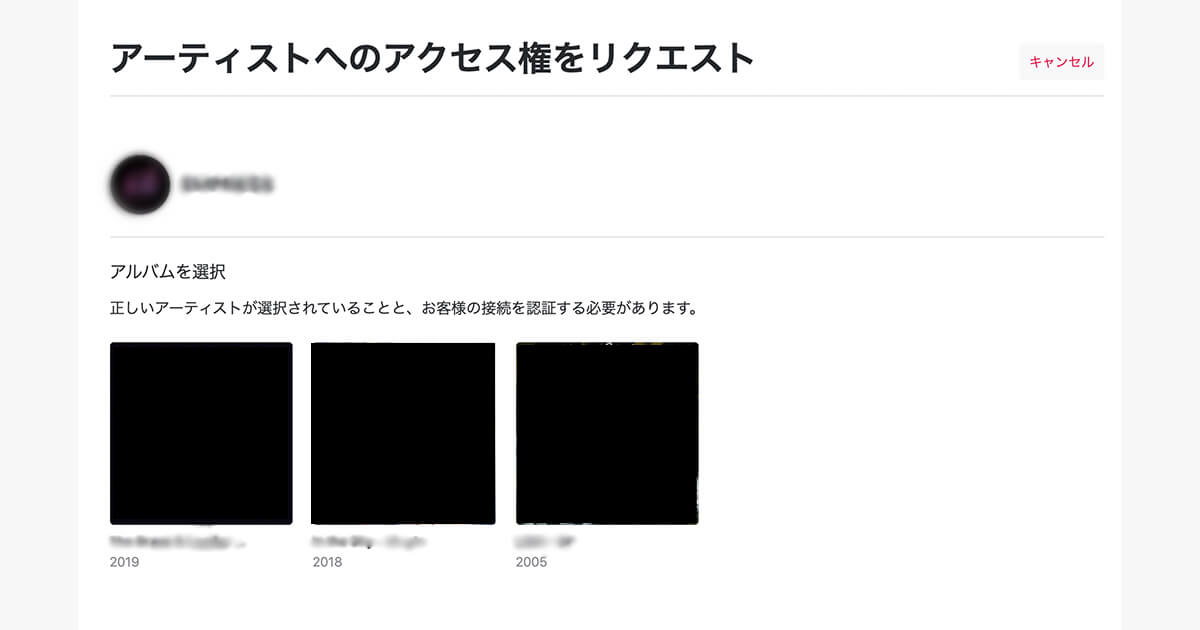
詳細情報を入力するページが表示されるので、上から順番に入力していきます。
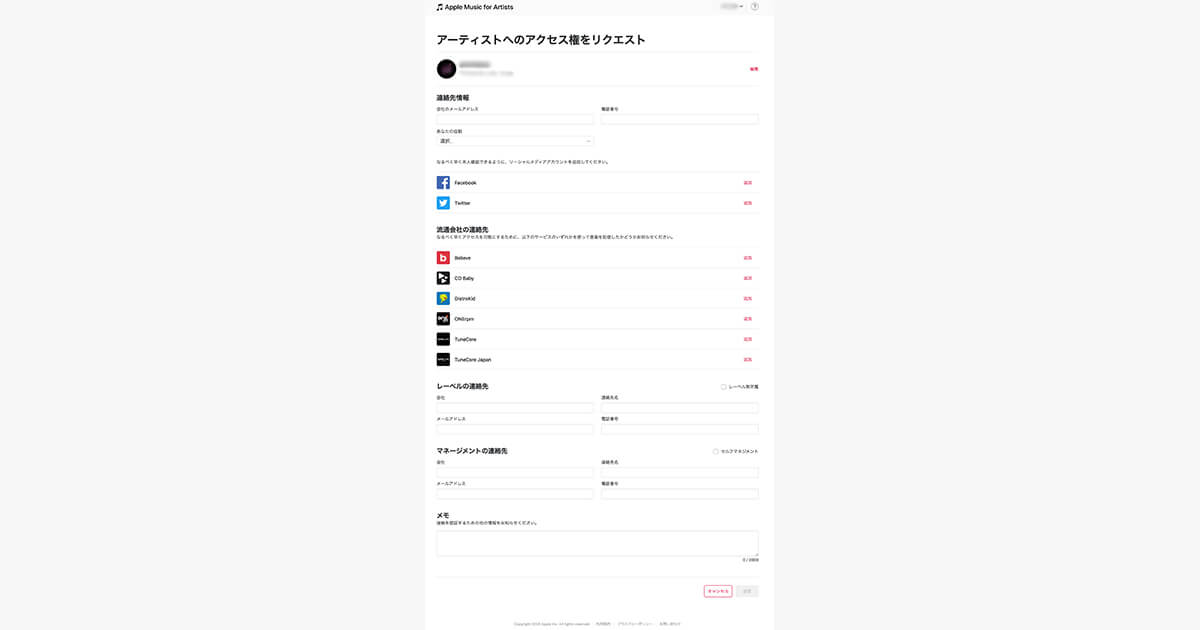
まず、連絡先情報を入力していきます。
「会社のメールアドレス」とありますが、会社ではなく個人で活動している場合は、自分の個人メールアドレスで問題ありません。バンドやクルー等の場合は、代表として使っているメールアドレスとするとよいでしょう。
「電話番号」も代表者の電話番号を入力しましょう。携帯電話の番号でも大丈夫なようです。表示も(+81)等にせずとも、国内使用の表記で問題ないようです。
「あなたの役割」では、自身がアーティストの場合はアーティストを選択しましょう。
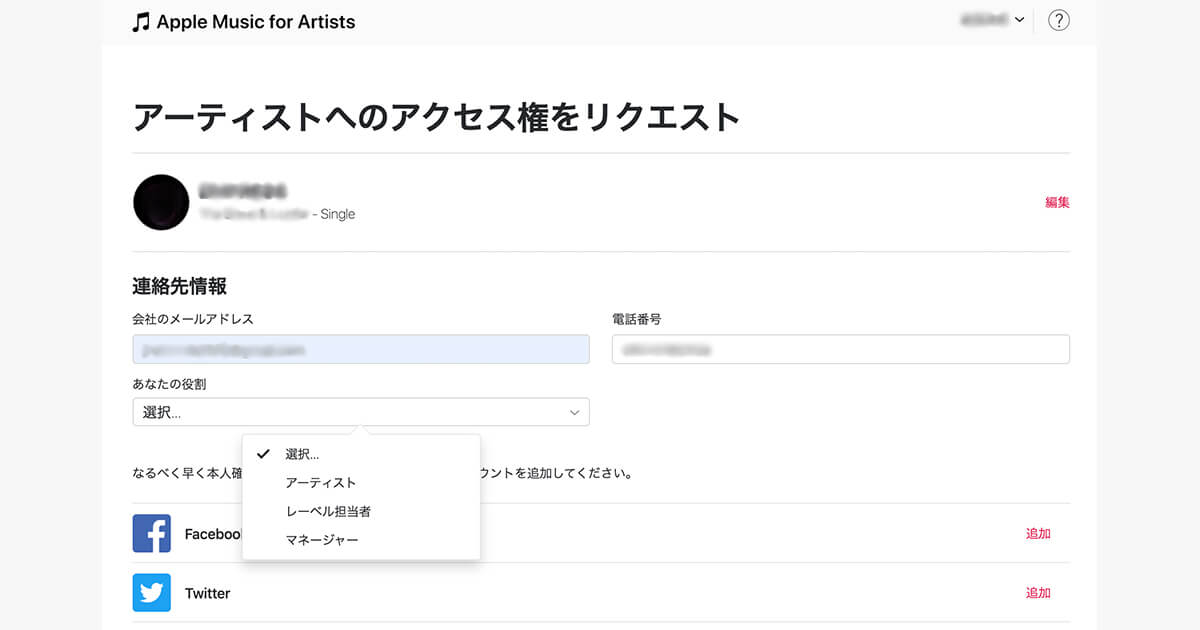
次に、ソーシャルメディアからの本人確認となります。
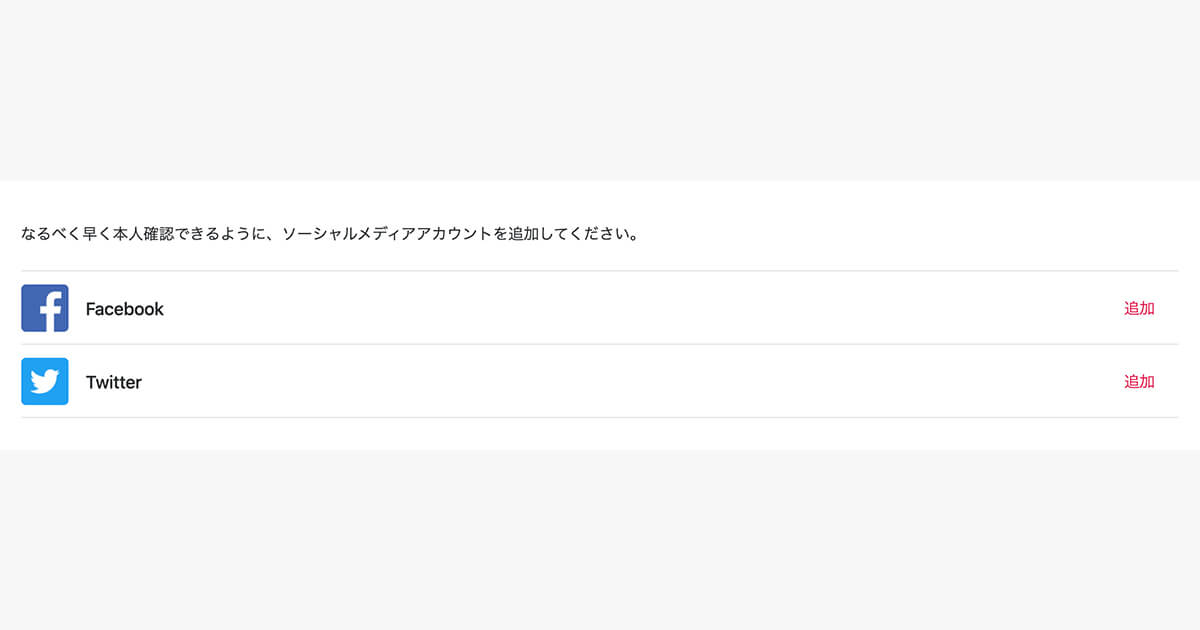
今回はTwitterでやってみます。「追加」をクリックすると、ポップアップでTwitterとApple Music for Artistsの連携についての許可確認が表示されるので、Twitterにログインして連携します。
ソーシャルメディアでの認証をする際に、今回申請するアーティストと一致するアカウントであることを確認しましょう。アーティストとして使用しているものとは異なる個人名のアカウントであったり、別名義のアカウントに連携させてしまうと、審査が遅れたり、通らない原因となるようです。
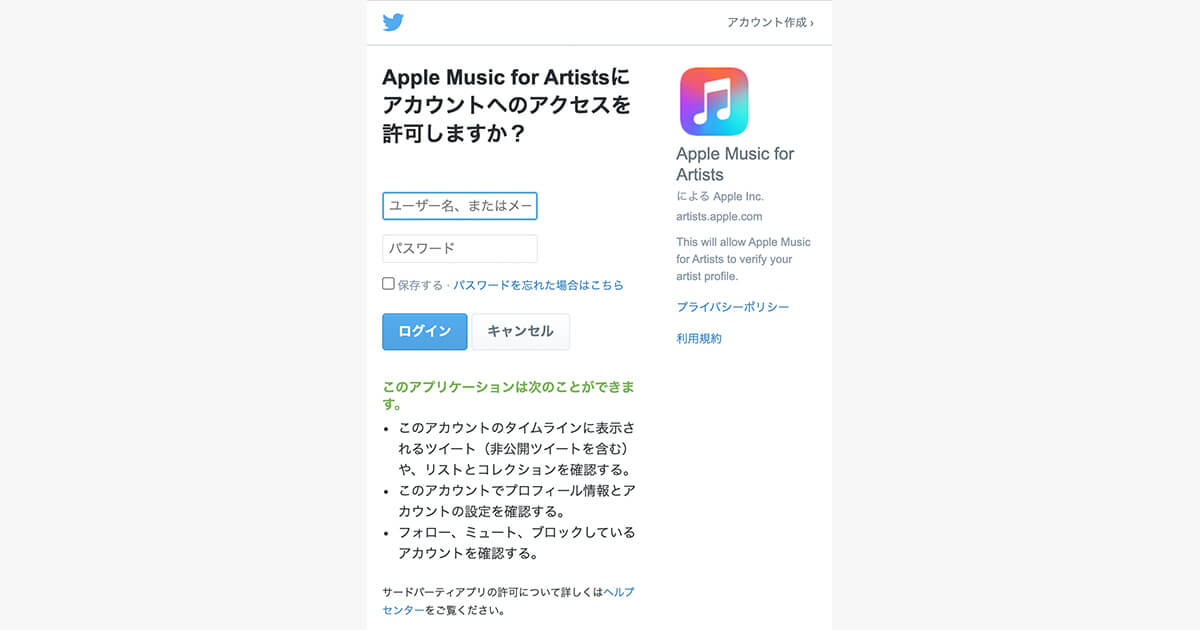
次に利用している流通会社(ディストリビューションサービス)を選択します。今回はTuneCore Japanでやってみます。TuneCore Japanで追加をクリック。
なお、国内においてApple Music for Artistsとここで連携表示される流通会社は現在のところTuneCore Japanだけです。従ってTuneCore Japanから配信していれば、かなりスムーズにApple Music for Artistsを利用開始できるでしょう。
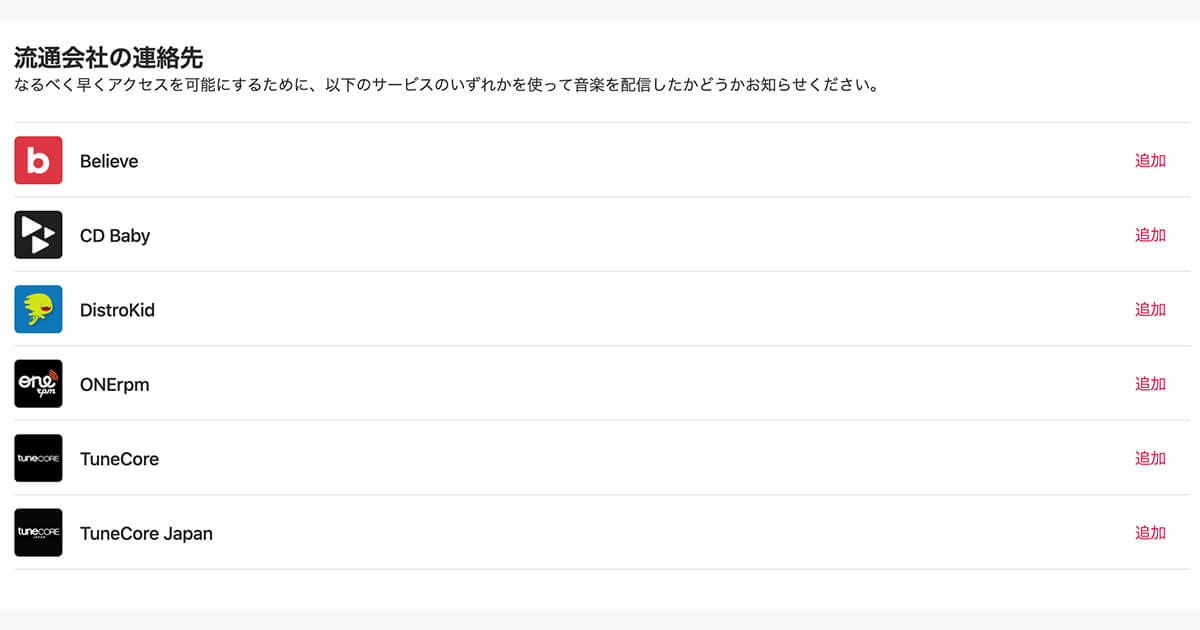
TuneCore Japanで追加をクリックすると、先ほどのTwitterと同様に、ポップアップでTuneCore Japanのログインが表示されるのでログインします。
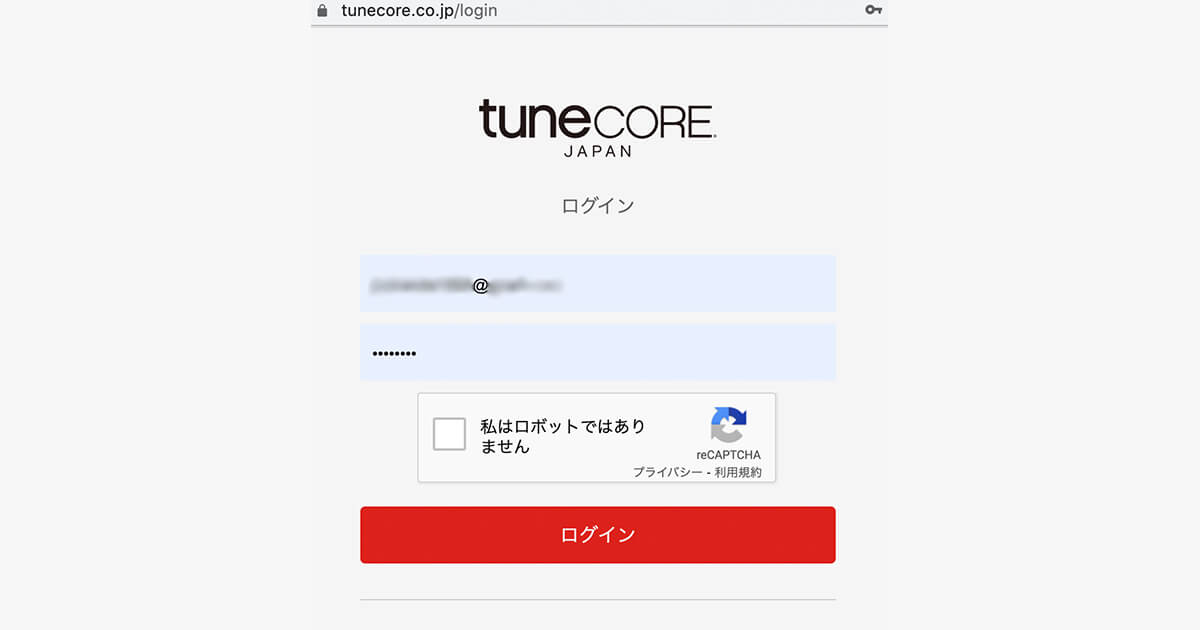
ログインするとTuneCore JapanとApple Music for Artistsの連携許可の確認となりますので、「承認する」をクリックします。
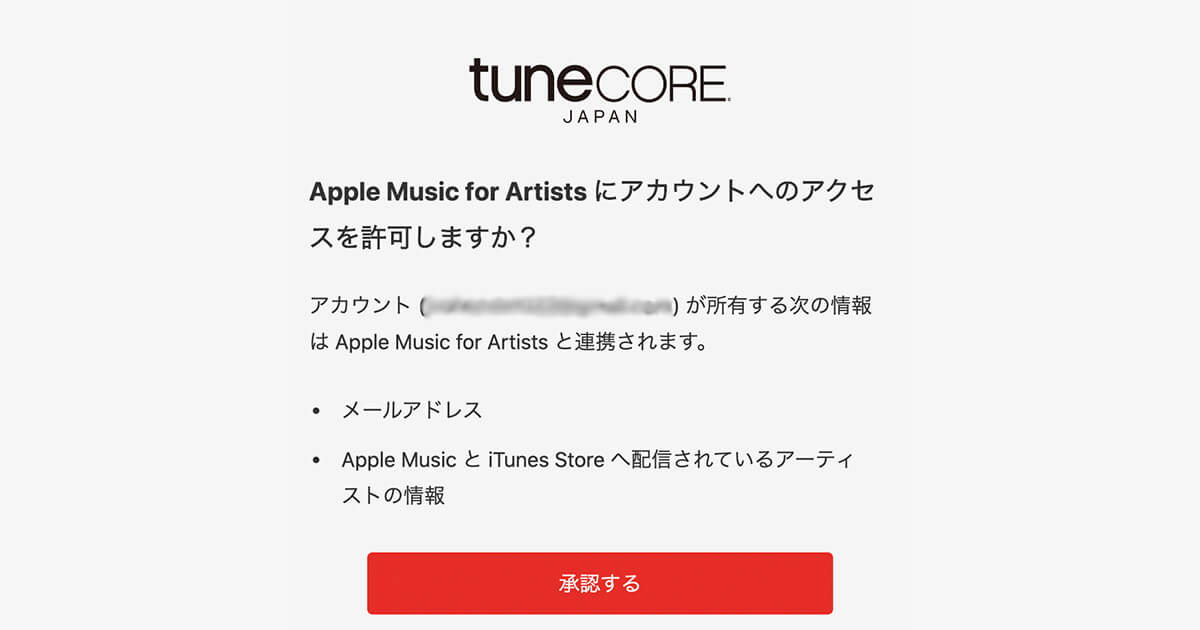
最後に、レーベルやマネジメントに所属しているアーティストは、それぞれ入力しましょう。無所属で自ら活動している場合は、それぞれ右上の「レーベル無所属」、「セルフマネジメント」にチェックを入れます。
さらに、アーティストの本人確認をより確実に伝えるために、最後のメモ欄に、オフィシャルサイトのURLなど付加情報を入力しておくと良いかもしれません。
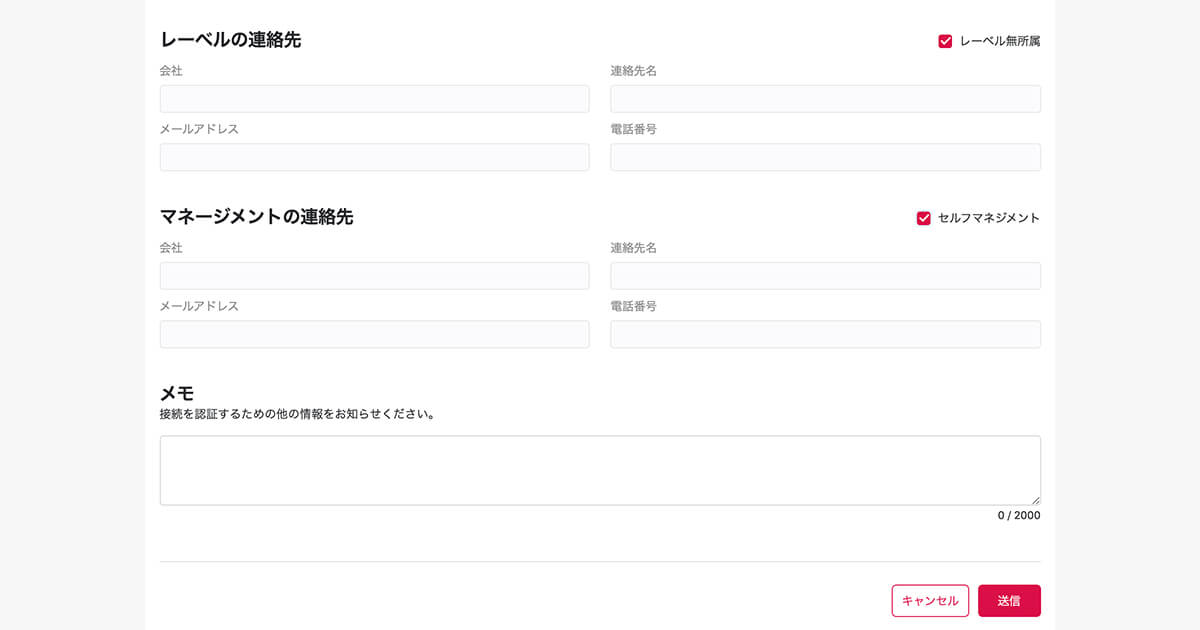
すべて入力し終わったら、内容を確認し、間違いがなければページ一番右下の「送信」をクリックして登録申請作業は終了です。
「送信」をクリック後、Apple Music for Artistsのオフィシャルによる具体的な使い方などへのリンクが記載された確認ページが表示されますので、事前に使い方を予習しておくのも良いかもしれません。
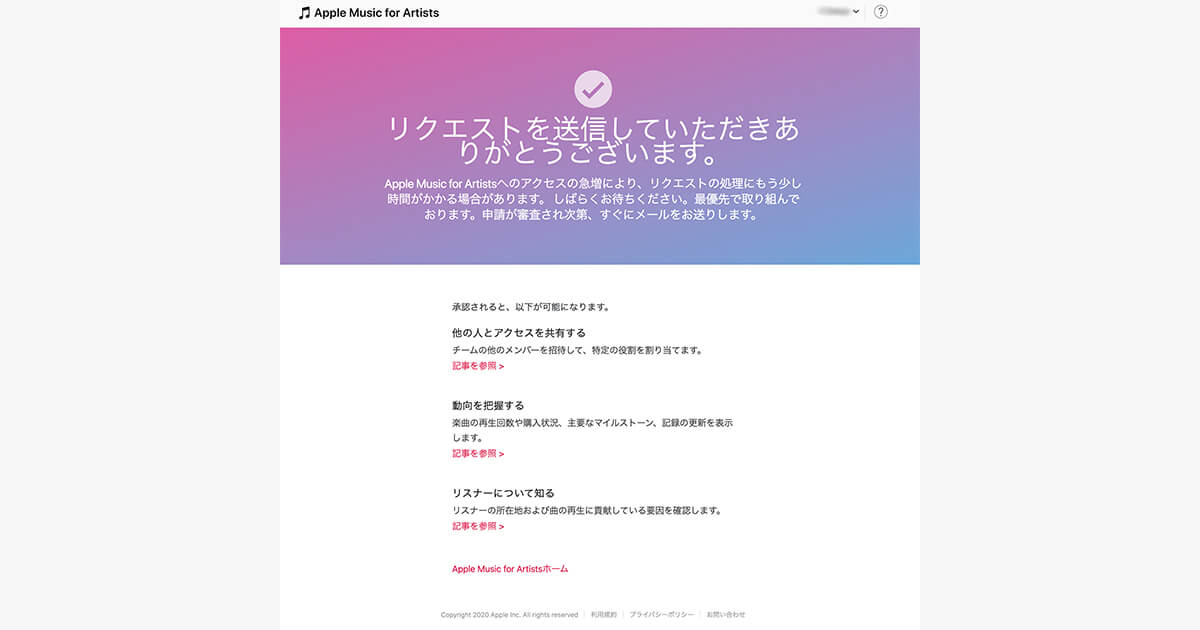
また、申請したメールアドレスには、下記のようなメールがApple Music for Artistsから送られてきます。承認されるまで、しばらく待ちましょう。
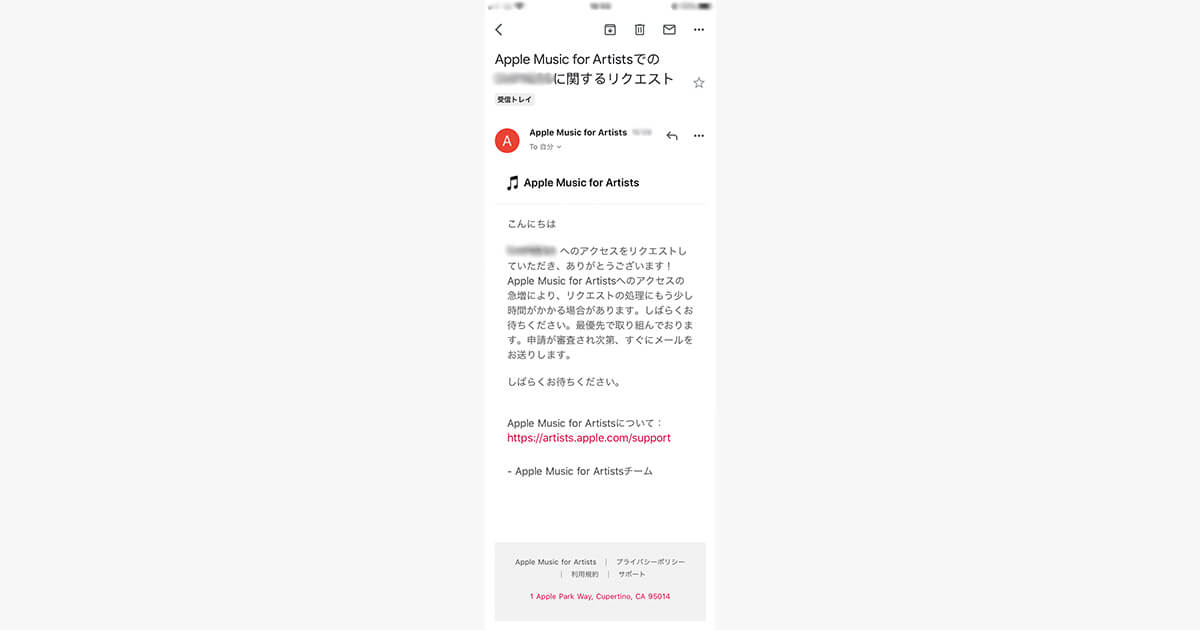
ちなみに、承認されるまでどれぐらいかかるかに関しては正直分かりません。ただ、実際に使用しているアーティストに何組かヒアリングしたところ48時間から72時間ほどで承認がおりたという話を聞きました。とはいえ、入力ミスや本人確認が難しいなど申請がスムーズにいかないケースも時々あるようですので、正確かつ適切に申請登録を行いましょう。
承認されると下記のようなメールが送られてきますので、サインインすると晴れてApple Music for Artistsが使えるようになります。
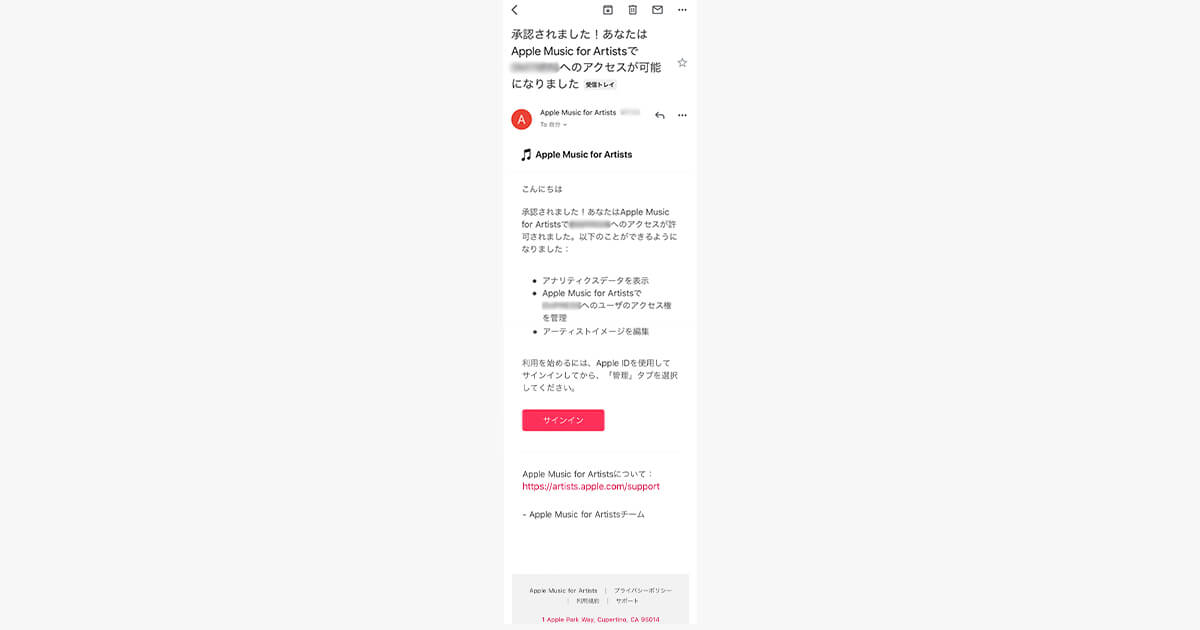
Apple Music for Artists 承認されたら最初にやっておきたいこと
Apple Musicにおける自分のアーティスト画像のアップロード
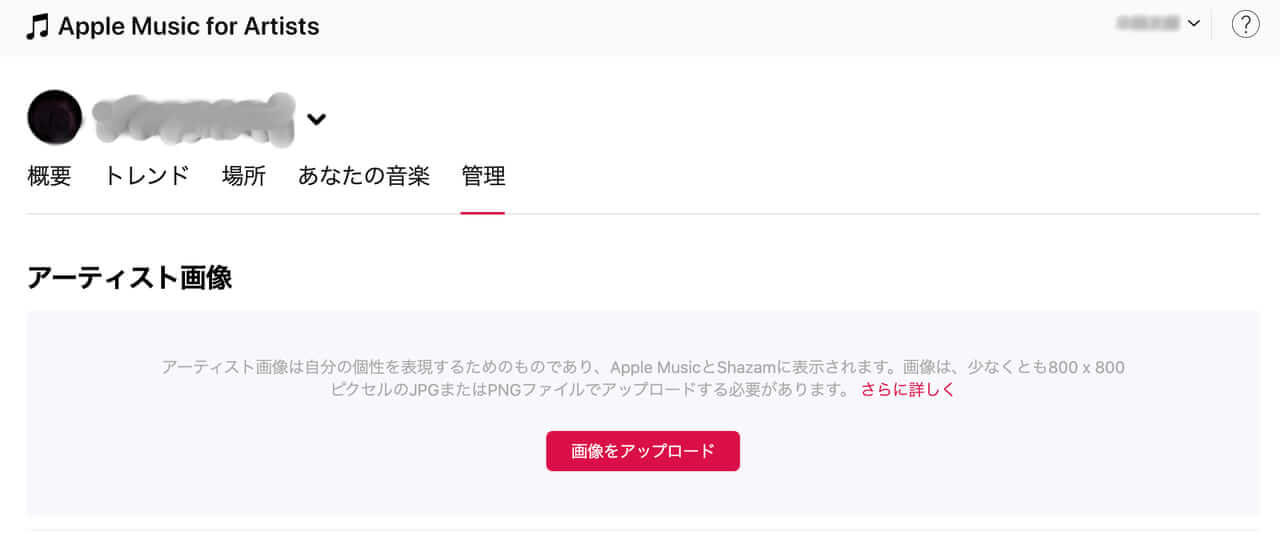
Apple Music for Artistsを使えば、Apple Musicにおけるアーティストイメージ(画像/写真)を自分でアップロードすることができます。デジタルディストリビューションサービスを利用し自分で音楽を配信しているアーティストの方も、Apple Music for ArtistsによりApple Musicで好きな自分のアー写を表示させることができます。自分と同じ名前のアーティストがいたとしても、Apple Music for Artistsでアーティストイメージをしっかりアップできていれば間違われることも少なくなるでしょう。アップロードしたアーティストイメージはApple Musicの他に、iTunes StoreとShazamにも表示されます。
アップロードできる画像のガイドラインとして、オフィシャルにアナウンスされている仕様は下記となっています。
サイズ:2400×2400以上(推奨)[最低800×800]、
解像度:72dpi
JPG または PNG
(Apple Music for Artists アーティスト画像ガイドラインより)
ガイドラインには、他にも指定の範囲に眉毛と唇が収まっているかどうか、画像が粗かったり解像度が低くないか、境界線やテキスト、ロゴは不可など注意事項がありますので、アーティスト画像をアップする前に必ずガイドラインを確認しましょう。
データの確認
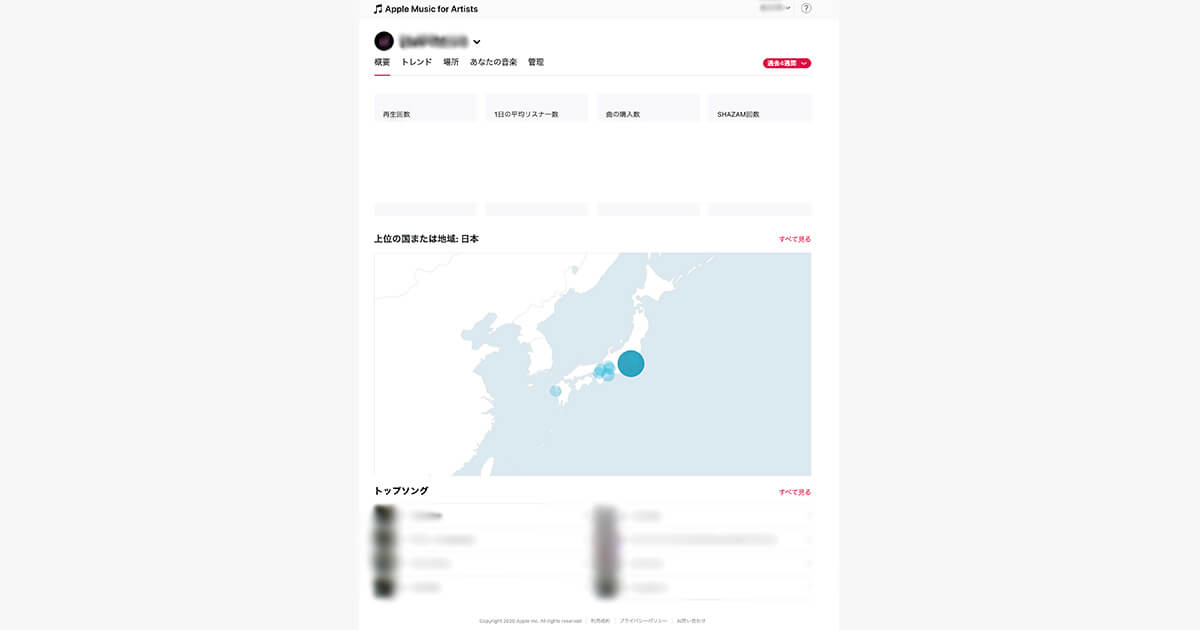
アーティスト画像の手配とともに、Apple Musicでの様々な再生データを一通り確認しましょう。再生の多い地域や世代、時期、曲のテイスト、推移を自身で把握しておくことは、今後のリリースの予定を立てる際に必ず役に立ちます。
非常に有用なツールであるApple Music for Artistsのさらなる活用方法については今後も紹介していく予定です。
img via Apple Music for Artists